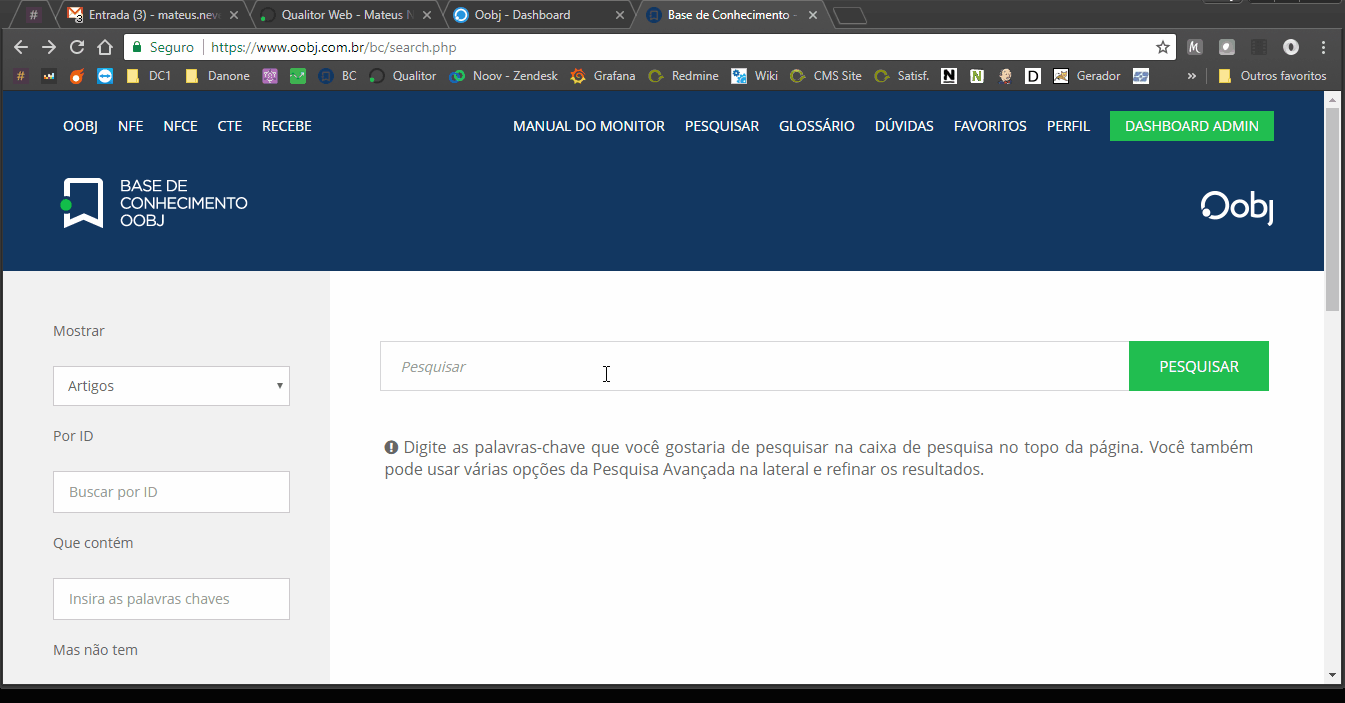Para preparar os serviços Oobj para acessar o Certificado Digital A3, é necessário adicionar um arquivo de configuração dentro de cada serviço. Veja a seguir como realizar essa configuração:
1 – Os Serviços Oobj que acessam o Certificado Digital são:
- Oobj DFe – Motor de Serviços (oobj-motor)
- Oobj DF-e – Recebe (oobj-recebe)
- Oobj Distribuição MDe (oobj-distribuicao-mde)
- Apache Tomcat 8 (tomcat8)
2 – Abra um editor de texto (recomendamos o Notepad++) e cole em novo Arquivo de Texto o conteúdo abaixo:
name=$name
# ePassNG 2000
#library=c:/windows/system32/OcsCryptoki.dll
library=
# Rainbow iKey 2032
#library=c:/windows/system32/dkck201.dll
# para o iKey 2032 e necessario o comando abaixo (incluir na configuracao da biblioteca)
#disabledMechanisms = {
# CKM_SHA1_RSA_PKCS
#}
# SmartCard da CEB (Cartao SafeSign + leitora Perto Smart)
# Obs: comente a linha slot)
# Obs2: colocar o argumento JVM: -Djava.security.debug=sunpkcs11,pkcs11
#library=c:/windows/system32/aetpkss1.dll
# Em caso de smartcard, comente a linha abaixo
#slot=$slotEm seguida, no parâmetro library=, da linha 5 será preciso informar o caminho da DLL do seu Certificado A3, que irá permitir a comunicação com o Certificado A3. Cada modelo de Certificado pode utilizar um DLL diferente. Veja no artigo a seguir, qual DLL escolher conforme o modelo do seu Certificado A3:
Sabendo qual a DLL que deve utilizar, informe o caminho dela no parâmetro, conforme exemplo abaixo:
name=$name
# ePassNG 2000
#library=c:/windows/system32/OcsCryptoki.dll
library=C:\Windows\system32\etpkcs11.dll
# Rainbow iKey 2032
#library=c:/windows/system32/dkck201.dll
# para o iKey 2032 e necessario o comando abaixo (incluir na configuracao da biblioteca)
#disabledMechanisms = {
# CKM_SHA1_RSA_PKCS
#}
# SmartCard da CEB (Cartao SafeSign + leitora Perto Smart)
# Obs: comente a linha slot)
# Obs2: colocar o argumento JVM: -Djava.security.debug=sunpkcs11,pkcs11
#library=c:/windows/system32/aetpkss1.dll
# Em caso de smartcard, comente a linha abaixo
#slot=$slot3 – Agora, precisamos salvar o arquivo com o nome pkcs11.cfg na pasta dos arquivos de configuração de cada serviço. Veja abaixo o caminho padrão de cada pasta de configuração de cada Serviço Oobj:
- C:\Oobj\Aplicativos\Oobj\oobj-motor\config
- C:\Oobj\Aplicativos\Oobj\oobj-recebe\config
- C:\Oobj\Aplicativos\Oobj\oobj-distribuicao-mde\config
- C:\Oobj\Aplicativos\Tomcat8\webapps\oobj-painel-api\WEB-INF\classes
4 – Veja abaixo uma demonstração completa da edição desse arquivo. O procedimento foi feito para o serviço oobj-motor. Pode-se, após isso, apenas copiar e colar o arquivo na pasta .\config dos demais serviços que necessitam desse arquivo.